Navegador para todos os novos meios de comunicação
A última atualização do FotoMagico 6.2 traz-lhe novas funcionalidades empolgantes
Fluxo de trabalho integrado com fotos Apple®,
Biblioteca iCloud e Adobe® Lightroom
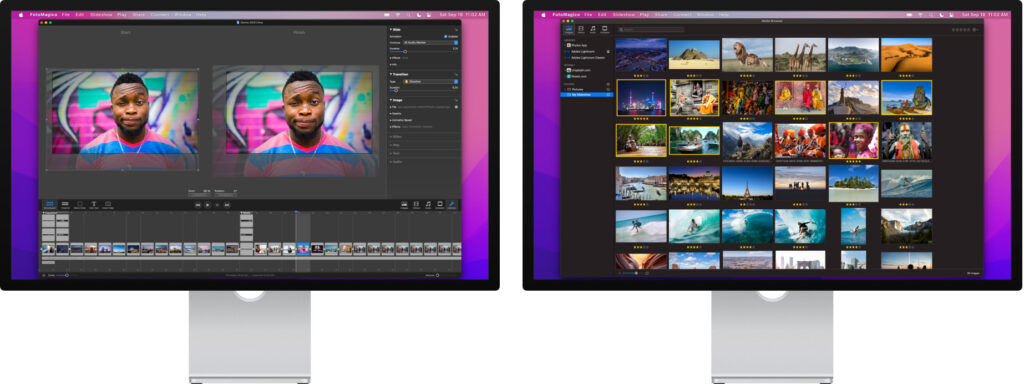
O novo navegador de mídia acede a várias fontes, Apple Fotos App, Biblioteca de Fotos iCloud, Música AppAdobe, Adobe Sala de luz CC e clássicos, pastas Finder, ou serviços de stock gratuitos como Unsplash.com e Pexels.com.
Leia tudo sobre o novo Navegador de Media aqui.
Apoio ao apresentador sem fios

Os controlos remotos de apresentação sem fios são essenciais para a grande maioria das apresentações. A FotoMagico suporta agora o padrão MS PowerPoint dos apresentadores sem fios.
Descarregar Actualização
💰 – Preciso de pagar pela actualização?
Não ! Cada Actualização está incluída no seu plano de subscrição - sempre. 😁
Como obter a versão mais recente?
Ligar download automático - ficar sempre actualizado (altamente recomendado).
macOS
Uma vez que temos dois revendedores do nosso software baseado em macOS, 1ª Apple® AppStore® e 2ª Apple® AppStore®. Loja FotoMagico® Fastspring® Store - precisa de descarregar a actualização a partir da loja da sua compra. Ou basta ligar a actualizações automáticas para tornar as coisas mais fáceis para si. A FotoMagico utilizará então o caminho correcto para actualizar.
Como utilizar o novo Media Browser?
O novo navegador de mídia está disponível na barra lateral de uma janela da FotoMagico. Contudo, se seleccionar "Media Browser" no menu "Janela", pode abrir o browser de media numa janela autónoma maior que pode ser movida independentemente da janela principal do FotoMagico.
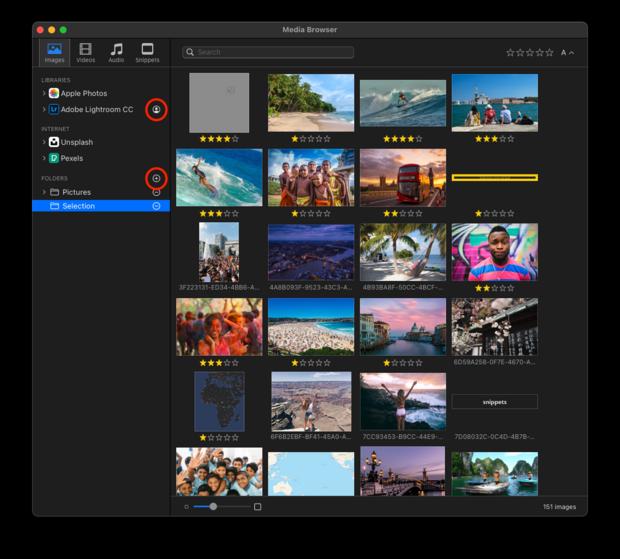
O novo navegador de media implementa muitos pedidos de funcionalidades dos utilizadores da FotoMagico. Estão agora disponíveis opções adicionais de ordenação e filtragem. Adobe Lightroom CC & Lightroom Classic apoio está agora disponível.
Clique no botão ícone de pessoa junto a Adobe Lightroom CC para iniciar sessão na sua conta Adobe. Para adicionar novas pastas Finder, clique no botão em círculo ⊕. Para remover uma pasta de novo, clique no botão ⊖.
Os trechos de música são relocalizados na Separador áudio do novo navegador dos media.
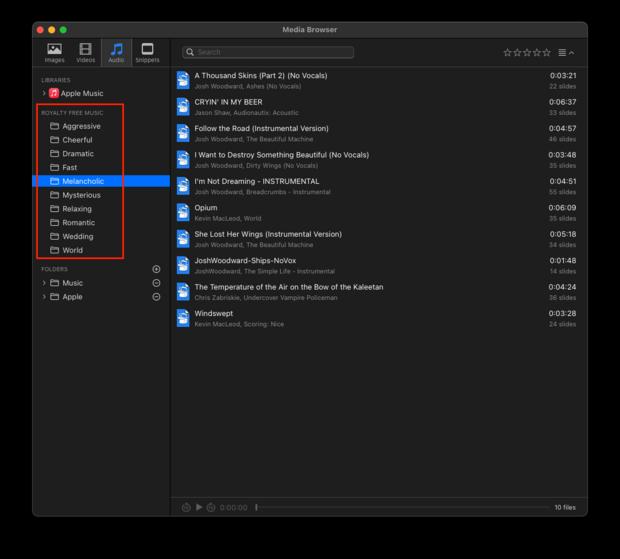
Para o ajudar a criar melhores slideshows, adicionámos capacidades de pesquisa directa para os websites de stock gratuito Unsplash.com e Pexels.com. Pode introduzir qualquer termo de pesquisa (por exemplo "Paris") para descarregar imagens gratuitas para serem utilizadas no seu slideshow. Especialmente útil se lhe faltar uma imagem na sua própria biblioteca que seja necessária para contar a sua história. Tanto Unsplash.com como Pexels.com apoiam a filtragem por relação de aspecto, orientação e estilo de cor. Clique no botão ⊕ para guardar permanentemente um resultado de pesquisa. Quando arrasta uma miniatura para o storyboard, a imagem em alta resolução é inserida no seu slideshow.
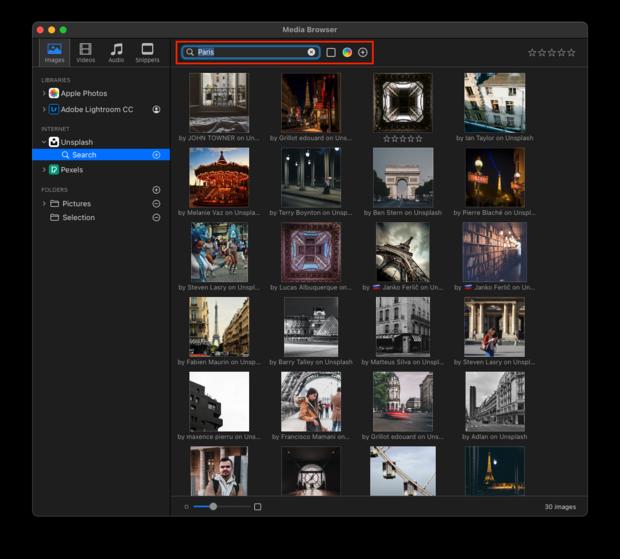
Clicando com o botão direito do rato numa miniatura, aparece um menu de contexto com Obter informações. Isto mostrará um popover com metadados sobre um ficheiro multimédia. Este popover conterá frequentemente hiperligações para o ficheiro de mídia original. No caso de conteúdo remoto a partir da Internet, isto irá ligar directamente à página web de onde o ficheiro de mídia teve origem.
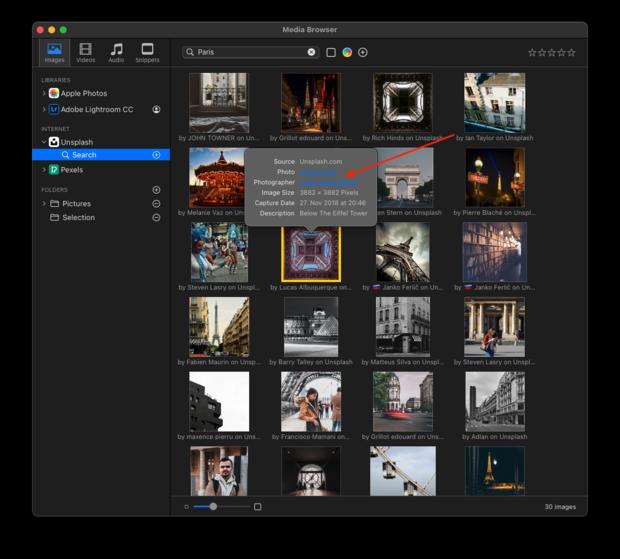
Ao utilizar imagens e vídeos gratuitos de Unsplash.com ou Pexels.com recomendamos que dê crédito aos autores dessas imagens no final do seu slideshow. Para tornar isto mais fácil, acrescentamos novos espaços de texto. Ao utilizar estes marcadores de lugar numa camada de texto, os créditos correctos serão automaticamente inseridos.




